Внешний вид устройства Super Everdrive.
Флэш-картридж Super Everdrive появился в конце 2010 года и стал вторым по счету в линейке продуктов украинских разработчиков после знаменитого Everdrive MD. Картридж Super Everdrive представляет собой весьма компактную печатную плату, выполненную на текстолите зеленого цвета с минимумом микросхем. Первоначально устройство продавалось просто в виде голой платы, однако с недавних пор для него стал доступен фирменный корпус, который внешне очень неплох и делает устройство очень красивым, подчеркивая его футуристичность. К тому же корпус позволяет нам без лишних манипуляций получить доступ к разъему на картридже для установки SD карт.







Super Everdrive может быть заказан на сайте разработчика как в виде только печатной платы, так и в сборе с фирменным корпусом. Также имеется возможность доукомплектовать устройство SD картой на 4 Гб, чтобы после получения посылки можно было сразу же начать его использовать.

Главное достоинство флэш-картриджа перед простыми картриджами в том, что с его помощью мы можем играть в любые совместимые игры на оригинальной консоли. При этом вынимать устройство из слота нет необходимости, так как для редактирования списка игр нужно просто вытащить SD карту, записать на нее нужные ромы, вставить обратно и наслаждаться дальше игровым процессом.
Заявленные производителем характеристики устройства:
- Поддержка SD/MMC карт объемом до 32 Гб.
- Работа с файловыми системами FAT16 и FAT32.
- Максимальный размер рома 6 Мбайт.
- 32 килобайт энергонезависимой памяти для сохранения игровых данных на SD карту.
- Поддержка сохранений. Эта функция работает в тех играх, в которых такая возможность предусмотрена (картриджи с батарейками).
- Игровые сохранения копируются на SD карту и загружаются автоматически при запуске игры.
- Картридж совместим с PAL и NTSC консолями SNES и Super Famicom.
- Имеется возможность установки чипа DSP1 (путем самостоятельного впаивания) и поддержки соответствующих игр.
- Операционная система картриджа может быть обновлена с SD карты.
- Для работы устройства не требуется подключение к компьютеру и не нужно никакое дополнительное ПО, необходимо просто скопировать ромы на SD карту и вставить ее в картридж.
- Последняя записанная в память игра остается там и после обесточивания картриджа, поэтому нет необходимости перезаписывать ее в память опять во время следующего включения консоли.
- USB порт для homebrew разработчиков [ОПЦИОНАЛЬНО].
Тестовый стенд.
Тестовый стенд был собран на основе ноутбука Lenovo T61, к которому через внешний тв-тюнер Aver Media Galaxy подключалась 16-битная консоль SNES (регион PAL). Подключение осуществлялось через RCA интерфейс фирменным AV-кабелем Nintendo (видео + стерео аудио).
В настройках вывода изображения устройства Aver Media Galaxy был выбран режим Progressive, что позволило выводить картинку на дисплей с прогрессивной разверткой, а затем записать видеофайл в уже удобном для просмотра на PC виде, без необходимости проводить сглаживание (антиалиасинг). Ссылку на видеозапись навигации по меню и демонстрацию непосредственно самого игрового процесса вы можете увидеть в самом низу обзора.
Подготовка к первому запуску.
Так как текущая версия ОС прошивается в ROM картриджа, нет необходимости как-то специально готовить устройство к первому запуску, достаточно лишь скопировать сборку ромов на SD карту и вставить ее в соответствующий разъем картриджа. Копировать ромы на карточку можно как в корень, так и в каталоги, главное – в распакованном (!) виде. Рекомендую разбить игры тематически по папкам для последующего удобства навигации. Ниже вы найдете ссылку на мою авторскую работу по сортировке ромов специально для запуска на FLASH устройствах.
Если вы все правильно сделали, то после установки флэш-картриджа в слот SNES и включения кнопки питания, консоль оживит перед вами главное меню.
Описание ОС, интерфейса. Управление и навигация по меню.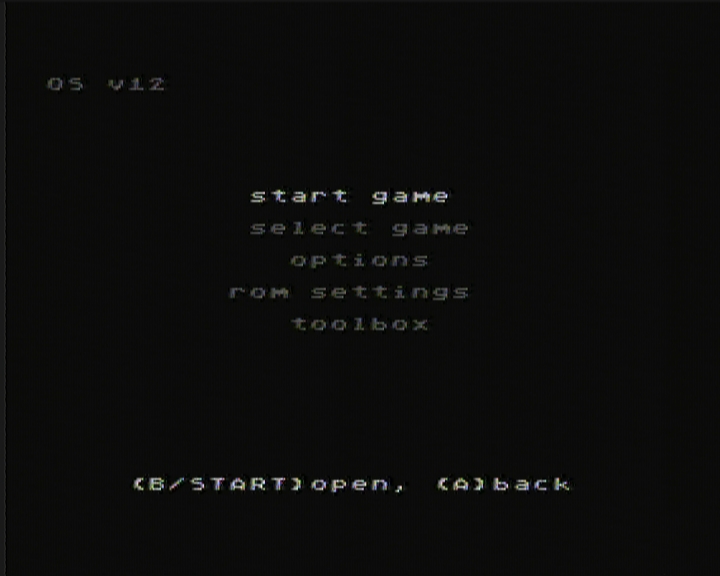
В главном меню отображается список из 5 основных разделов:
1. Start game.
Мгновенный запуск последней записанной в память флэш-картриджа игры.
2. Select game. 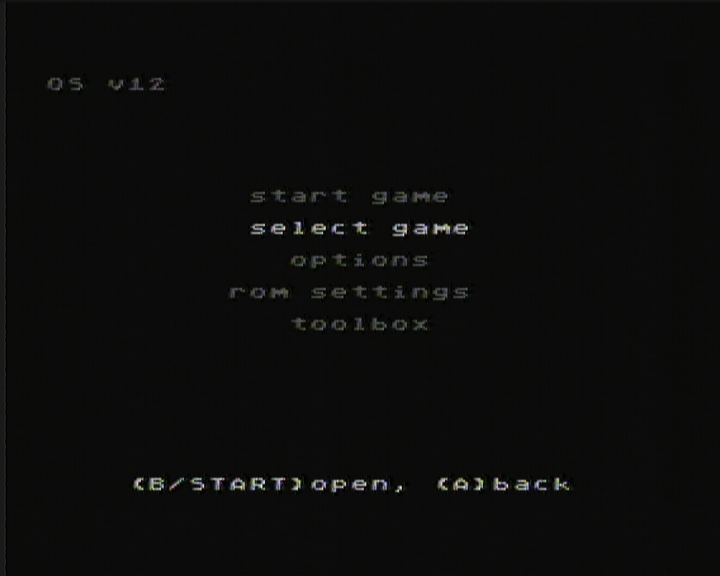
Выбрав эту опцию, мы попадаем в корневое меню SD карточки со списком папок и файлов. В окне отображается текущая версия ОС, названия 24 ромов или папок, а также текущий номер страницы (если количество игр более 24) и подсказки по навигации. Следующий или предыдущий листы с играми активируются по нажатию стрелок «Вправо» и «Влево». Для папок или ромов с длинными названиями имеется возможность прочитать их полностью, даже если все не влезает с пределы экрана. Для этого достаточно нажать кнопку «Y» джойстика, и название начинает скроллировать влево, а при нажатии на кнопку «X» - вправо.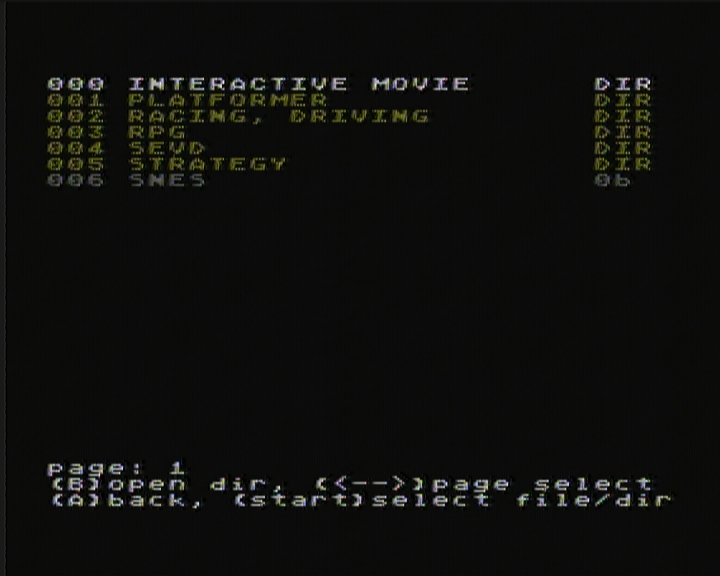
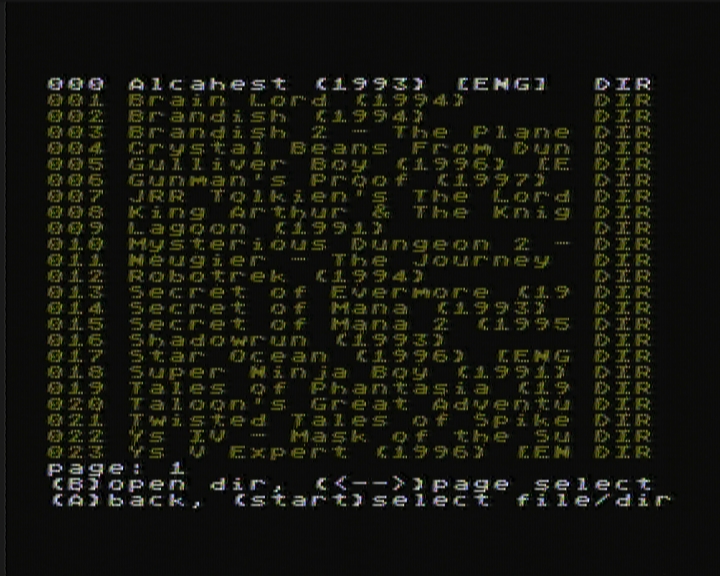
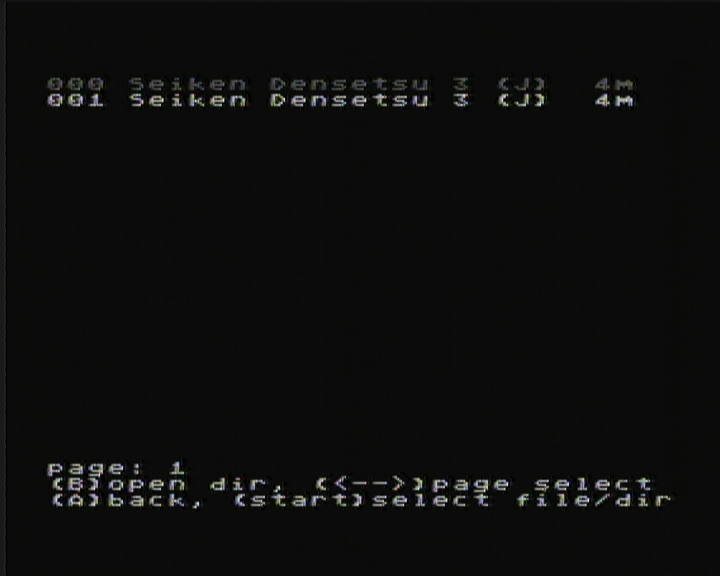
Нажатие кнопки «B» приведет к входу в директорию, а кнопки «A» - к возврату в предыдущее меню. Для начала процесса записи рома в память флэш-картриджа с последующим запуском нужно подвести курсор к интересующему рому, нажать кнопку «Start» и дождаться окончания всех стадий процесса по инициализации игры.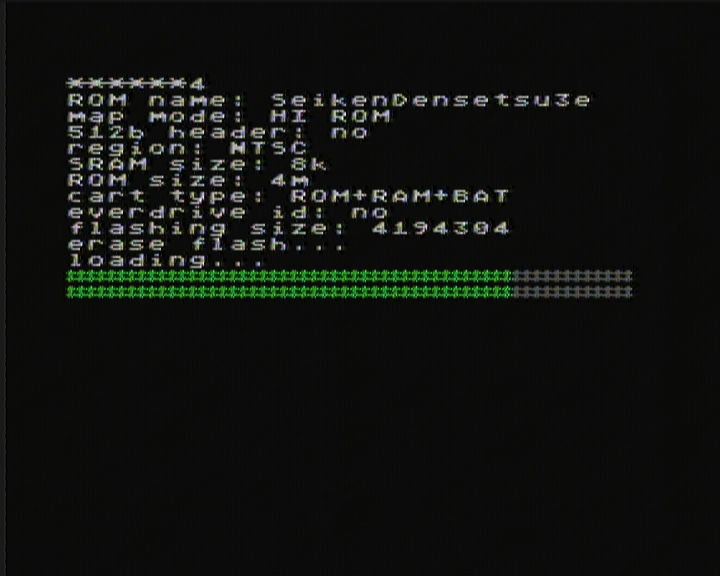
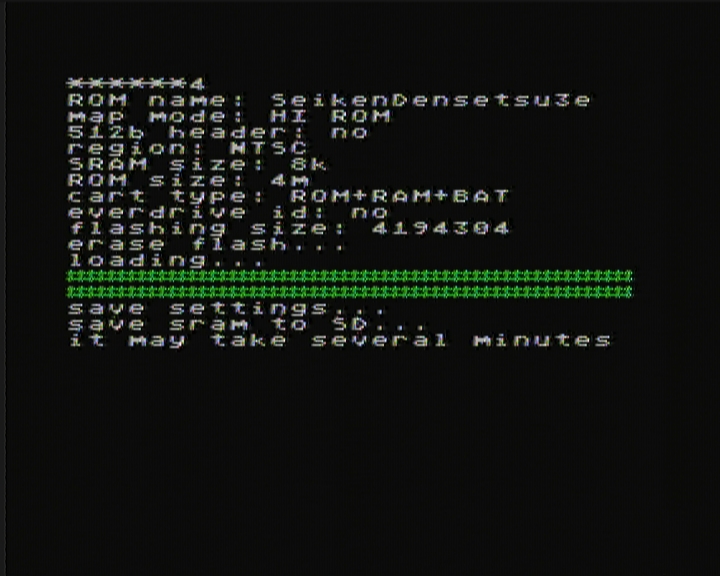
Сразу оговорюсь, что обычно процесс инициализации проходит довольно быстро, а его время зависит фактически только от размера рома. Но при определенных комбинациях (например, удаление из флэш-памяти рома на 6 Мб с последующей записью 4 Мб игры с поддержкой сохранений) время старта игры может достигнуть максимального значения в 1-2 минуты. Однако спешу всех успокоить, такие ситуации происходят совсем нечасто – в среднем, при записи каждого десятого рома. Поэтому если вы инициировали процесс записи очередной игры, и все остановилось на стадии «save SRAM to SD» (it may take several minutes), не паникуйте, а просто дождитесь окончания всех подготовительных операций. Так или иначе, если ром поддерживается, даже через 2 минуты все запустится и будет работать должным образом.
Картридж не поддерживает ромы, предполагающие использование специальных чипов, поэтому запускать их не имеет никакого смысла – вы увидите либо просто черный экран, либо игра стартанет, но с огрехами в изображении, или же все зависнет. Список игр с поддержкой специальных чипов можно без проблем найти в интернете.
3. Options. 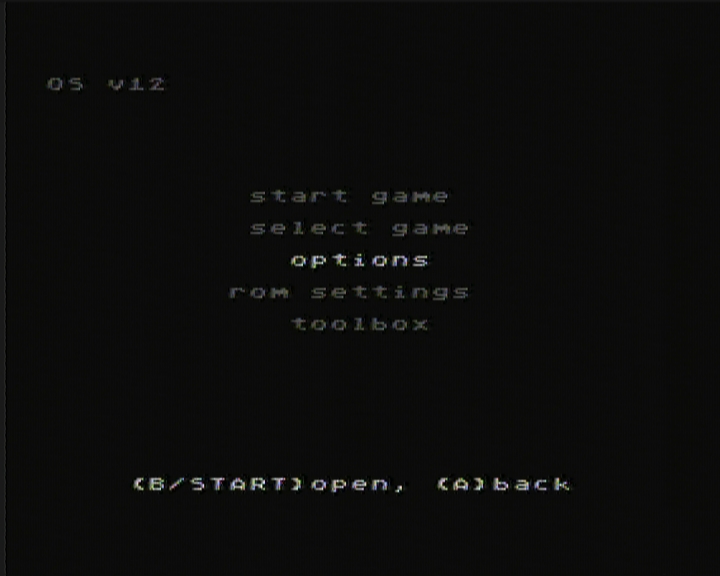
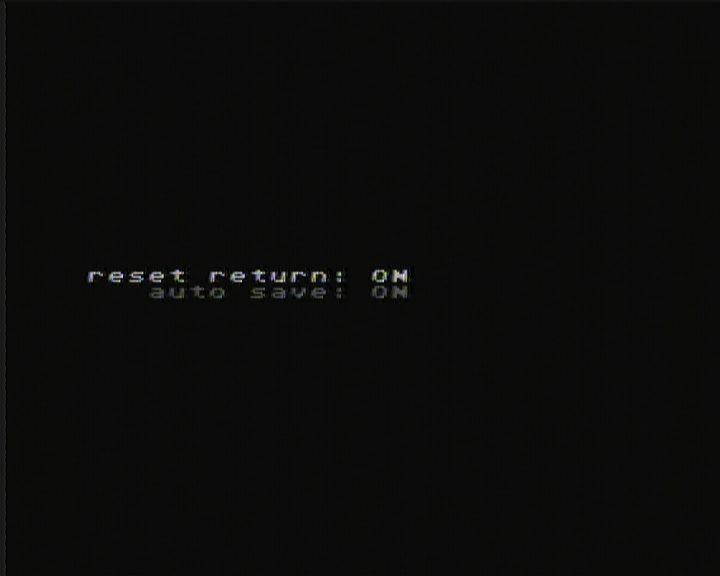
a). Reset return (может принимать значения ON или OFF). Включение/выключение режима, когда после нажатия кнопки «Reset» консоль загружает главное меню флэш-картриджа.
б). Auto save (ON или OFF). Эта опция включает или отключает автоматическое копирование сохранений на SD карту (функция работает в играх с поддержкой сохранения на батарейках).
4. ROM Settings.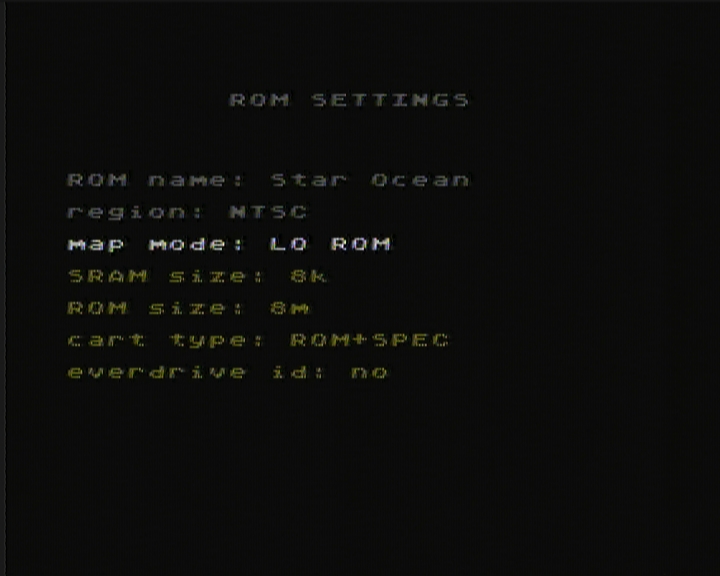
Здесь показывается информация о роме с игрой, которая берется в заголовке (header) рома, где в частности указаны:
a). ROM name - название рома.
б). Region – регион игры, PAL или NTSC.
в). Map mode – режим адресации (или тип картриджа), Lo ROM или Hi ROM.
г). SRAM size – размер, выделяемый для сохранения данных игры.
д). ROM size – размер рома.
е). Cart type – тип картриджа (ROM only, ROM+RAM+BAT, ROM+SPEC и т.д.).
ж). Everdrive id. По умолчанию для всех ромов эта опция выставлена в значение [no]. Если изменить его на [yes], то ром получает возможность обращаться напрямую к регистрам флэш-картриджа. Если для оригинальных ромов включение этой опции не имеет никакого смысла, то для хаков и собственных разработок ромхакеров это может стать весьма полезной функцией. При наихудшем стечении обстоятельств игра с доступом в память флэш-картриджа просто зависнет, при этом электроника и логика устройства не пострадают.
Первые два параметра неизменяемые, а остальные можно изменить на собственное усмотрение. Хотя для лицензионных ромов эти манипуляции почти наверняка не понадобятся (заголовок содержит правильные данные), но для хаков или собственных нелицензированных разработок, вполне возможно, для стабильной работы придется что-то изменить.
5. Toolbox.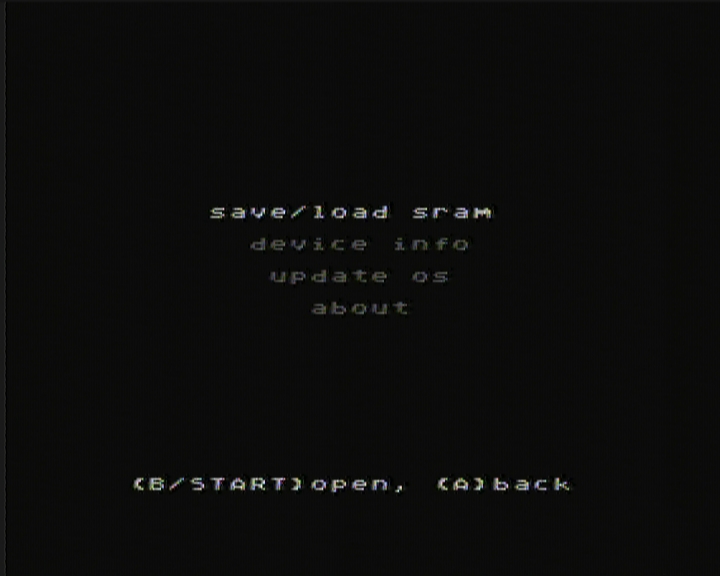
a). Save/load SRAM – ручная загрузка в память или сохранение из памяти игровых сейвов. Функция может быть полезна, например, при загрузке сохранений, созданных на PC в эмуляторе.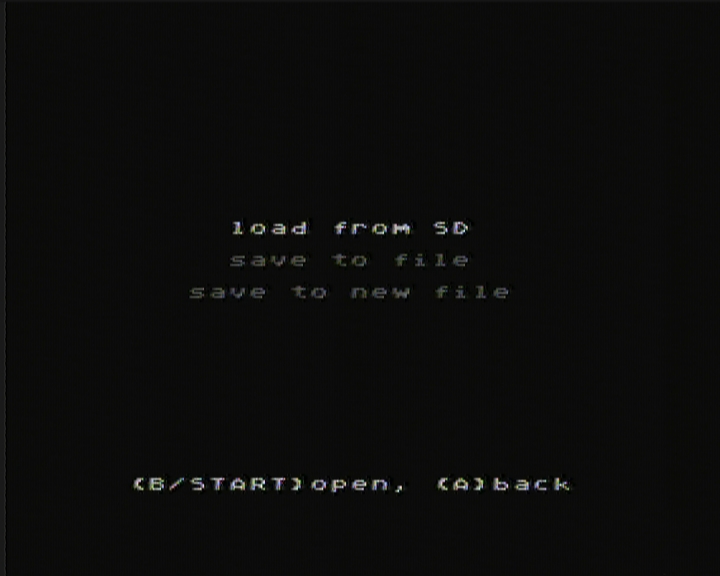
б). Device info – информация о версии ОС и firmware устройства, регион консоли и пр.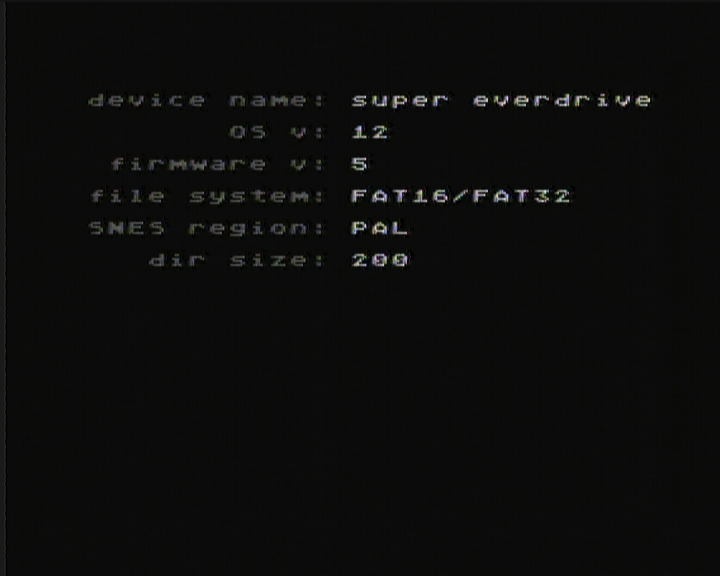
в). Update OS – обновление ОС флэш-картриджа. Для начала операции нужно указать путь к файлу, находящемуся на SD карте.
г). About – здесь мы можем узнать, что разработчиком устройства под названием «Super EverDrive flashcart» является krikzz (biokrik@gmail.com, http://krikzz.com), а также уточнить дату изготовления устройства.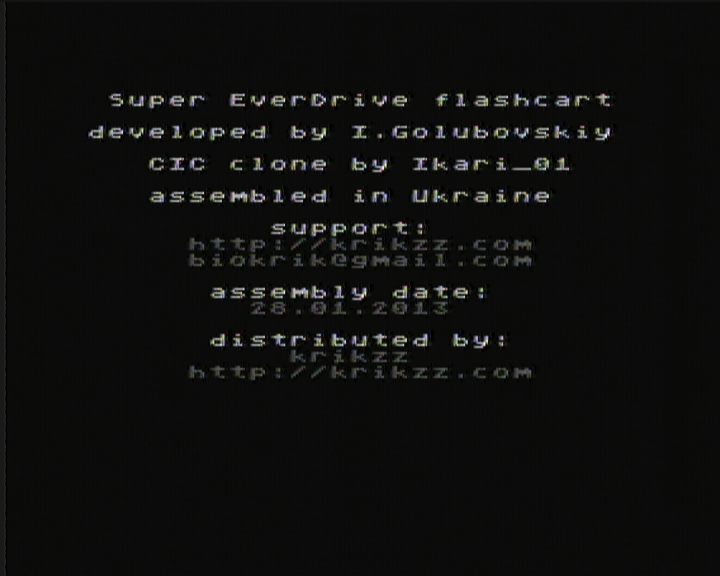
Время старта ОС после включения питания – около 1-2 секунд, то есть практически сразу же после включения приставки мы попадаем в главное меню Super Everdrive.
Тестирование игр.
Итак, перейдем к самой важной части описания – тестированию работы флэш-картриджа с играми самых разных жанров и регионов. Условия, в которых происходили испытания, благоприятными не назовешь, так как для запуска были выбраны не просто ромы разных регионов (платформеры, шутеры, бит’ем-апы, шмапы, РПГ, стратегии и т.д.), а еще и многочисленные переводы на русский и английский языки.
Совместимость у Super Everdrive просто феноменальная: примерно из 200 проверенных ромов не запустились только 20, причем из них только две игры не используют специальные чипы. То есть, в общем случае, практически все ромы, которые не используют чипы ускорения, запускаются и работают должным образом. Посмотрите представленный ниже ролик, и вы поймете, насколько хорошо работает устройство и насколько оно может быть полезно для всех любителей консоли SNES.




Рабочие ромы (на PAL консоли)
Запустилось только на NTSC консоли:
Не запустившиеся ромы:
Для закачки доступна 47-ми минутная видеозапись процесса тестирования.
Поддержка.
Версии ОС и прошивок для разных типов флэш-картриджей периодически обновляются, поэтому постоянно следите за новыми версиями программного кода. Также имеется форум, где вы всегда сможете найти ответы на интересующие вас вопросы.
Выводы.
После тестирования Super Everdrive я невольно начал сравнивать его с более современным устройством для NES/Famicom и его клонов – Everdrive N8. По большей части все можно занести «старожилу» украинских разработчиков в «плюс», за исключением трех моментов:
1. Нет поддержки игр со специальными чипами.
2. Слишком долгая загрузка ромов (которая при самых неблагоприятных случаях может доходить вплоть до 2 минут).
3. Отсутствие регионального Mega Key. В связи с этим некоторые ромы так и не удалось запустить на моей PAL системе. В частности, очень не хватает возможности поиграть в «Ninja Gaiden Trilogy».
Но все эти пункты вполне объяснимы ценой устройства, ведь флэш-картридж позиционируется как более дешевая альтернатива SD2SNES. Для фанатов системы, планирующим покупку этого флэш-картриджа, настоятельно рекомендую иметь в наличии две приставки SNES разных регионов (PAL и NTSC).
Представлю также интересную информацию по работоспособности проблемных ромов на SD2SNES.
Запустилось на SD2SNES, но не работало на Super Everdrive (кроме игр с неподдерживаемыми чипами):
Отдельно оговорюсь про стабильность Super Everdrive – за долгие часы/дни тестирования и десятков сбросов и записей игр в память флэш-картриджа не было ни одного (!) зависания или проблем по вине картриджа. Все темные экраны и зависания происходили лишь в играх, которые в оригинале и не должны работать на этом устройстве (с поддержкой специальных чипов).
Послесловие.
В 90-е годы у меня не было приставки SNES, поэтому мое познание библиотеки игр для этой замечательной консоли лишь начинается. И даже только по коротким демонстрациям игр во время тестирования я вижу, что это будет очень интересное занятие. Ведь одно дело - проверить 200 игр, а другое дело – поиграть в них и пройти до конца. А если этих игр 1700?

















